Ketika Google Map Anda Bermasalah, Berikut Ini 5 Cara Mengatasinya
Seperti salah satunya fitur “Mulai” di Maps yang tidak berjalan. Sebenarnya ada beberapa penyebab Google Maps error.
TRIBUNPONTIANAK.CO.ID - Terkadang disaat tengah menggunakan Google Maps di ponsel Android, tiba-tiba tidak dapat berfungsi?
Apakah anda pernah merasakan hal tersebut, sehingga akhirnya membuat terkendala dan membuat binggung
Seperti salah satunya fitur “Mulai” di Maps yang tidak berjalan. Sebenarnya ada beberapa penyebab Google Maps error.
Seperti aplikasi Gmaps yang masih menggunakan versi lama, akses internet, hingga file cache yang menumpuk terkadang menyebabkan aplikasi error.
Namun tenang saja Google Maps yang error bisa Anda coba atasi sendiri dengan beberapa cara.
• Google Map Ada Fitur Baru, Pengguna Diajak Seperti Terbang Melihat Kondisi Jalan Lokasi Tujuan
Selengkapnya berikut ini dirangkum tutorial mengatasi Google Maps yang error.
1. Cek Koneksi Internet Anda
Cara pertama yang dapat kamu lakukan adalah mengecek koneksi internet Anda.
Bisa jadi Google Maps tidak dapat berjalan dengan normal karena koneksi internet yang tidak stabil. Cobalah menonaktfikan data kemudian menyalakannya kembali.
Selain itu Anda juga dapat mengecek kecepatan internet di Speedtest by Okla.
2. Izin lokasi Google Maps
Google Maps yang tidak dapat berjalan dengan normal bisa jadi akses izin lokasi yang masih belum aktif.
Cek pengaturan Google Maps di ponsel Anda.
Caranya pilih menu “Settings” > “Aplikasi”> “Kelola Aplikasi” > pilih Google Maps > klik “Perizinan Aplikasi” > pilih “Lokasi” > klik “Izinkan sepanjang waktu”.
3. Hapus cache dan data Google Maps
Salah satu penyebab Google Maps error karena cache dan data yang menumpuk.
Hal ini yang terkadang membuat aplikasi tidak berfungsi dengan normal atau tiba-tiba mengalami crash.
Cobalah untuk menghapus cache di Google Maps dengan cara berikut ini.
“Settings” > “Aplikasi”> “Kelola Aplikasi” > pilih Google Maps > klik “Penyimpanan” > pilih “Cache” > pilih “Hapus data”.
• Perang Kecerdasan Antara Google dan Microsoft Masih Berlanjut
4. Gunakan Google Maps Go
Apabila Google Maps masih error maka cobalah mengunduh versi lain Google Maps yaitu Google Maps Go.
Aplikasi ini mengonsumsi lebih sedikit sumber daya da umumnya akan bekerja lebih cepat dari pada versi aplikasi aslinya.
Anda dapat mengunduh aplikasi Google Maps Go di Play Store (Android) atau App Store (iOS).
5. Matikan opsi “Hanya WiFi” di aplikasi Google Maps
Google Maps bisa jadi error disebabkan karena Anda tidak sengaja mengaktifkan opsi "Hanya Wi-Fi" pada aplikasi.
Maka dari itu cek pengaturan Google Maps dan nonaktifkan opsi “Hanya WiFi”.
Begini caranya.
- Buka Google Maps
- Klik profil di pojok kanan atas
- Pilih “Setelan”
- Geser toogle “Only WiFi/Hanya WiFi” ke kiri untuk menonktifkan
Demikian cara mengatasi Google Maps yang error. Semoga membantu. (*)
| Aplikasi Mova Penghasil Komisi dan Bonus Setiap Hari, Ikuti Tahapan Daftar Pakai Kode DXXS5L |

|
|---|
| Jalankan Peluang Dapat Bonus dari SeaBank, Manfaatkan Kode Referral 39SMU9 |

|
|---|
| 2 Link Untuk Meringkas Link Google Form Lebih Pendek Tanpa Aplikasi Tambahan |
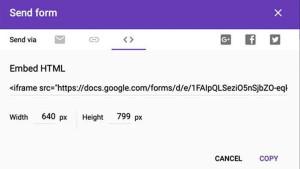
|
|---|
| Cara Membuat Google Form Untuk Pendaftaran dan Event, Cek Tahapan dan Langkahnya |

|
|---|
| BEDA Apple Music Vs Spotify Lengkap Perbandingan Harga Langganan hingga Fitur dan Kualitas Layanan |

|
|---|















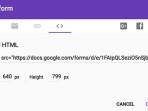
Isi komentar sepenuhnya adalah tanggung jawab pengguna dan diatur dalam UU ITE.